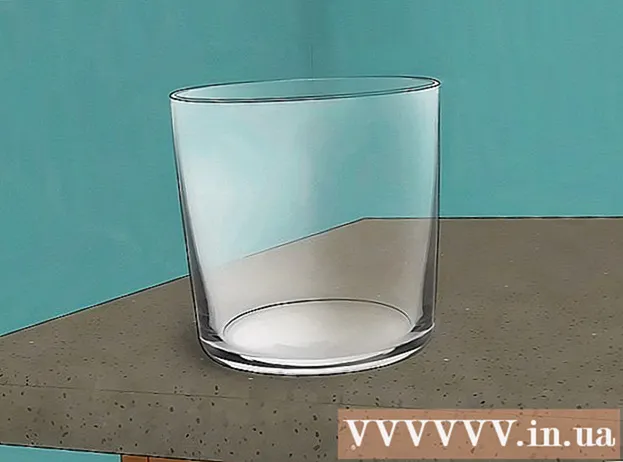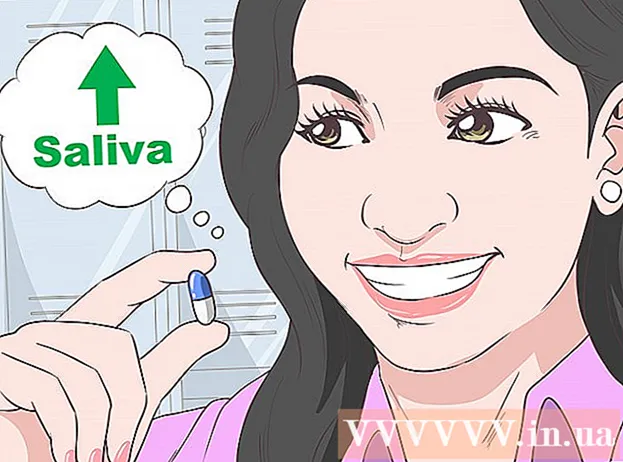Auteur:
Lewis Jackson
Date De Création:
8 Peut 2021
Date De Mise À Jour:
1 Juillet 2024

Contenu
Ce wikiHow vous apprend à utiliser un adaptateur pour connecter des périphériques USB à l'iPad. Ce processus vous permet de connecter directement des appareils tels que des appareils photo numériques à l'iPad pour afficher ou transférer des photos. Cependant, tous les appareils pris en charge ne sont pas connectés à l'iPad.
Pas
Consultez la documentation du périphérique USB pour la compatibilité iPad. Tous les périphériques USB ne sont pas compatibles avec Apple Camera Connector ou d'autres adaptateurs.

Préparez un adaptateur femelle Lightning vers USB. Cela peut être un adaptateur qui commute la foudre sur une caméra USB ou un câble OTG. Vous pouvez choisir d'acheter Apple ou des produits auprès de tiers.- Les iPad plus anciens utilisaient une connexion à 30 broches qui nécessitait un adaptateur différent, mais Apple a cessé de vendre ces produits dans son magasin.

Branchez l'extrémité du câble Lightning de l'adaptateur sur votre iPad. Il s'agit de l'extrémité mâle de l'adaptateur.
Connectez le périphérique USB au port USB de l'adaptateur. Cela peut être un lecteur flash, un appareil photo ou une carte SD

Allumez l'appareil.- S'il s'agit de la caméra, l'application Photos (Image) lancera et affichera automatiquement la carte Importer (Importer) pour vous permettre de rechercher des vidéos / photos sur votre appareil. Vous pouvez cliquer Tout importer (Tout importer) pour importer tout le texte, ou sélectionnez des éléments spécifiques puis appuyez sur Importer si vous souhaitez transférer sur iPad. Si vous n'aimez pas utiliser l'application Photos, vous pouvez rechercher des photos et des vidéos sur l'application Fichiers.
- Si l'appareil est la clé USB, nous pouvons trouver les données sur l'application Des dossiers. S'il s'agit de fichiers compressés, cliquez simplement sur le dossier ZIP et les images seront automatiquement extraites dans un dossier séparé.
- Si l'appareil n'est pas pris en charge, le message d'erreur suivant s'affiche:
- "Le volume attaché semble être invalide". Cela signifie que le lecteur flash auquel vous vous connectez n'utilise pas un format lisible.
- «Le périphérique USB connecté n'est pas pris en charge» (Le périphérique USB connecté n'est pas pris en charge). Cette erreur indique que le périphérique ne fonctionne pas avec l'adaptateur.
- «Accessoire non disponible: l'accessoire connecté consomme trop d'énergie» (l'accessoire n'est pas disponible: l'accessoire connecté consomme trop d'énergie). Cela signifie que l'appareil utilise trop d'énergie lorsqu'il travaille avec l'iPad. Vous pouvez corriger ce problème en connectant l'appareil à une source d'alimentation externe (telle qu'une prise de courant). Vous pouvez également passer à une clé USB qui consomme moins d'énergie.
- Si vous rencontrez un autre problème, essayez de redémarrer votre iPad et de reconnecter l'appareil.
Conseil
- Si le lecteur flash se connecte au connecteur d'appareil photo de l'iPad, vous devez vous assurer que l'USB est formaté en tant que partition FAT. L'adaptateur de connecteur d'appareil photo pour iPad ne lit que les clés USB au format FAT.
- Les appareils doivent disposer d'iOS 9.3 ou version ultérieure pour utiliser l'adaptateur d'appareil photo Apple USB 3.
- Avec l'adaptateur USB-A / Lightning, vous pouvez le brancher directement sur votre iPad sans avoir besoin d'un adaptateur. Nous verrons l'image à travers Des dossiers ou des applications fournies avec USB (le cas échéant).